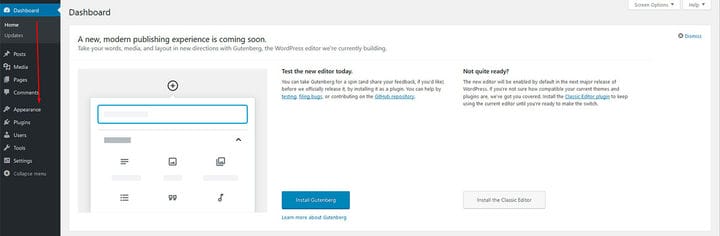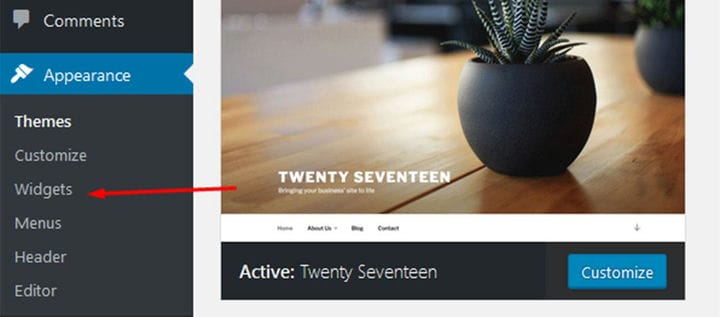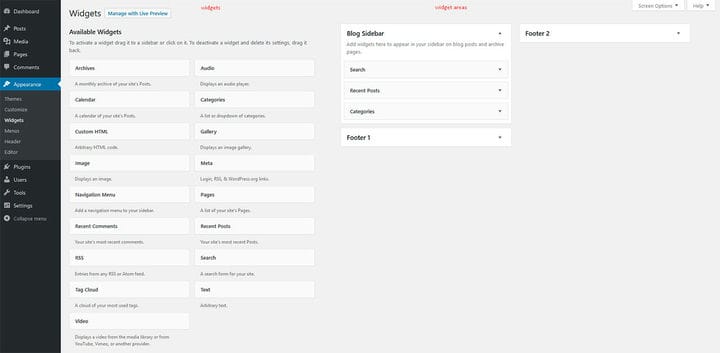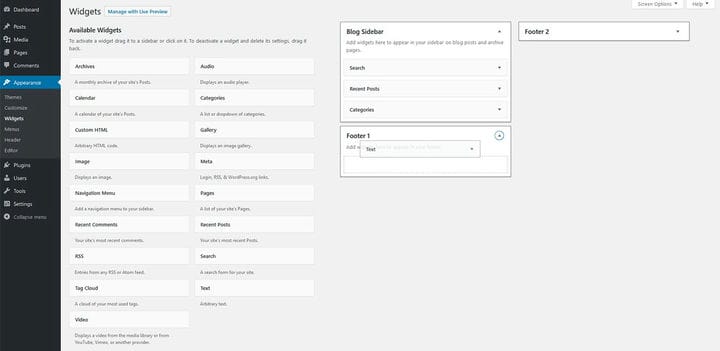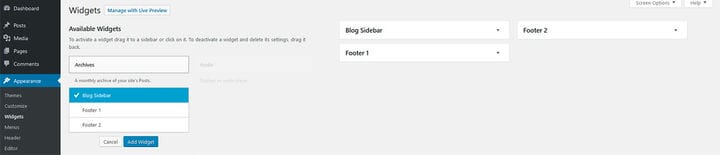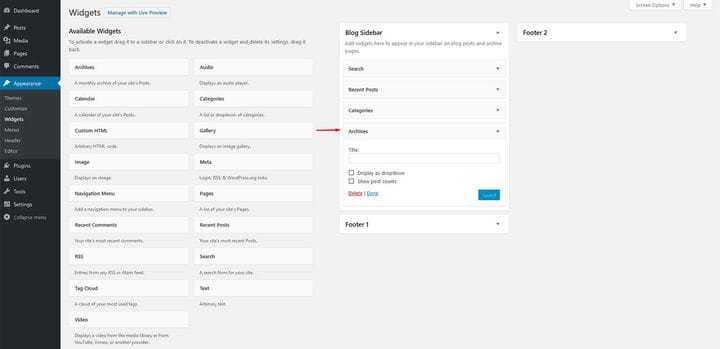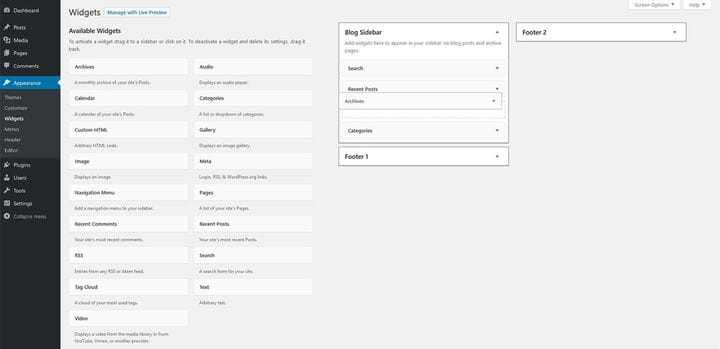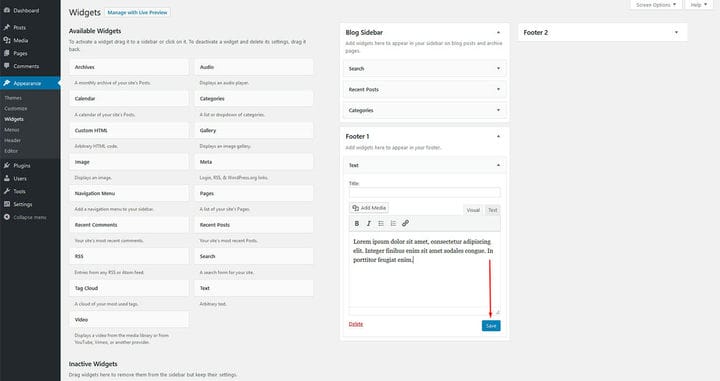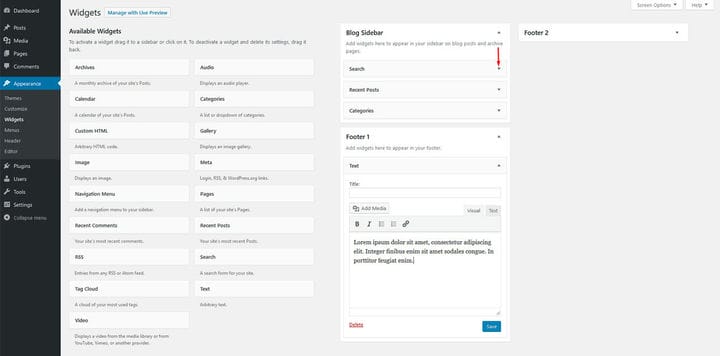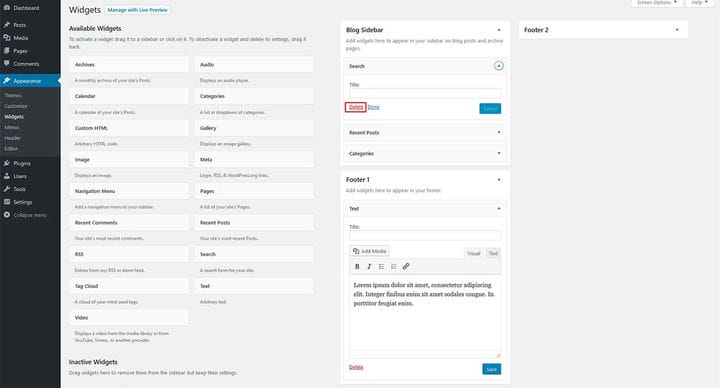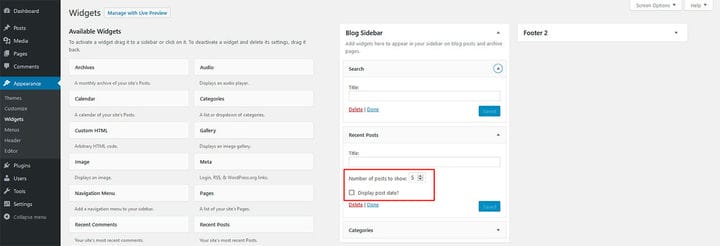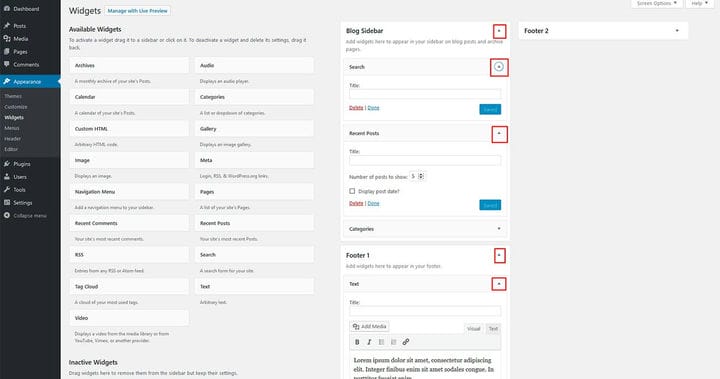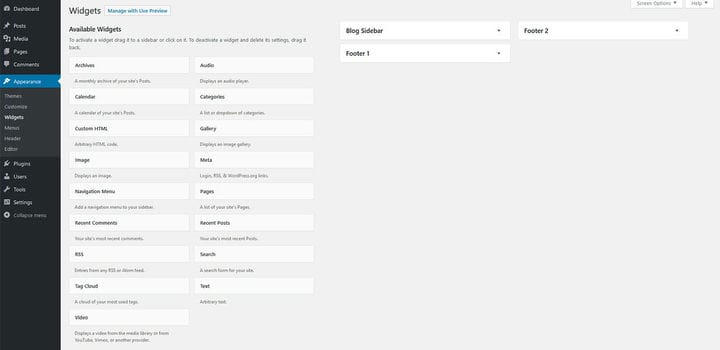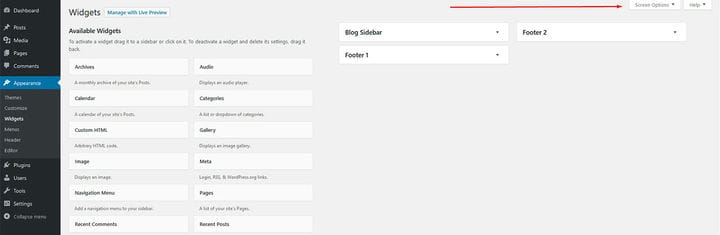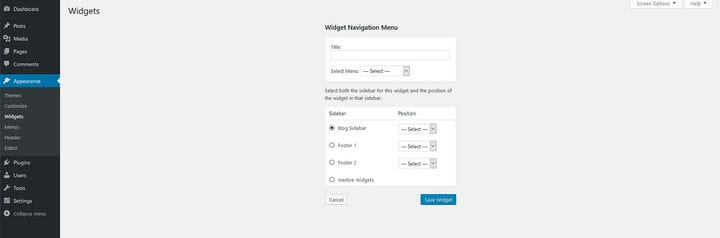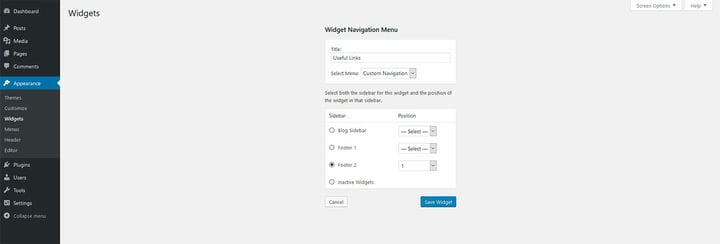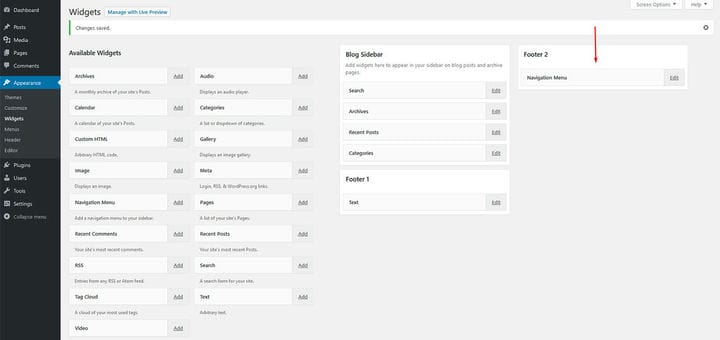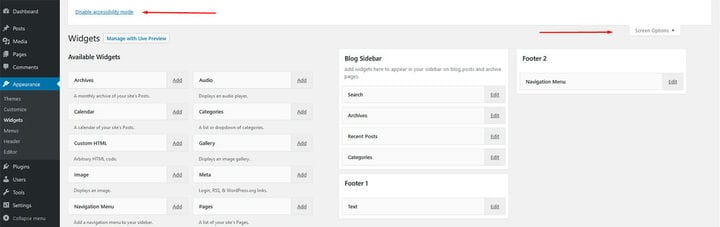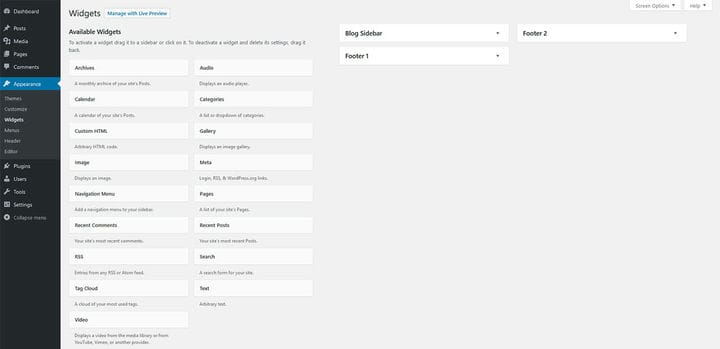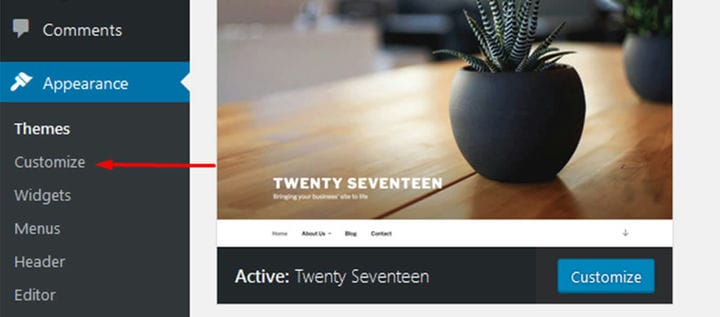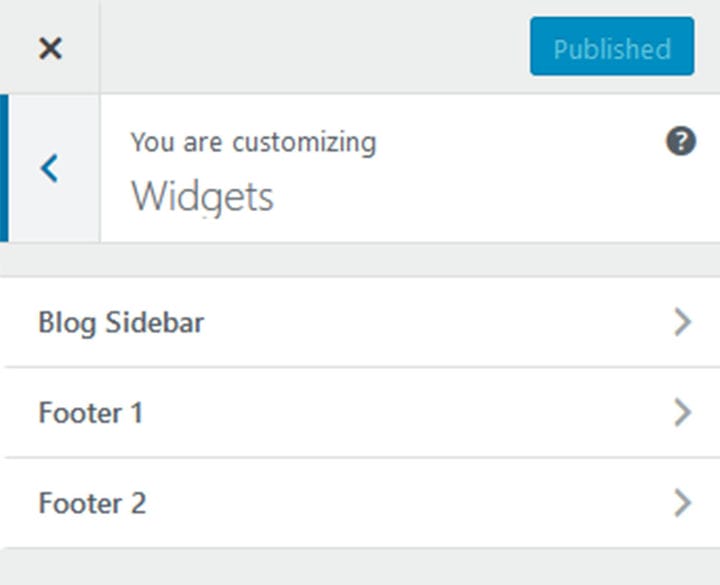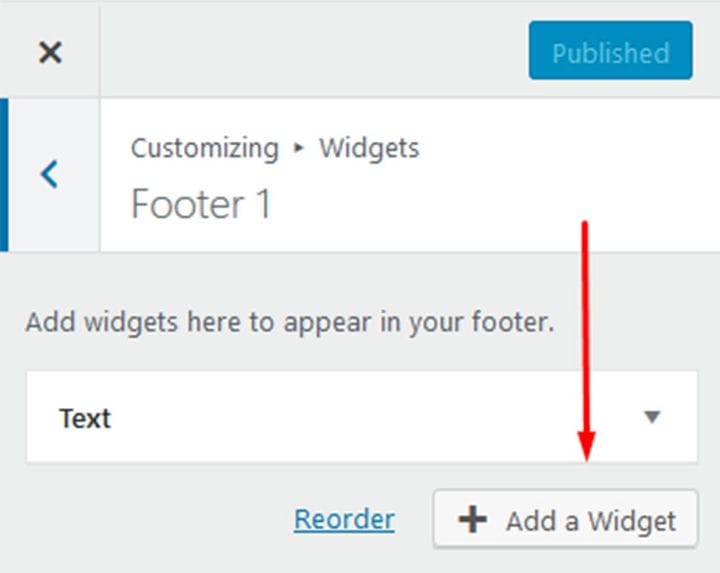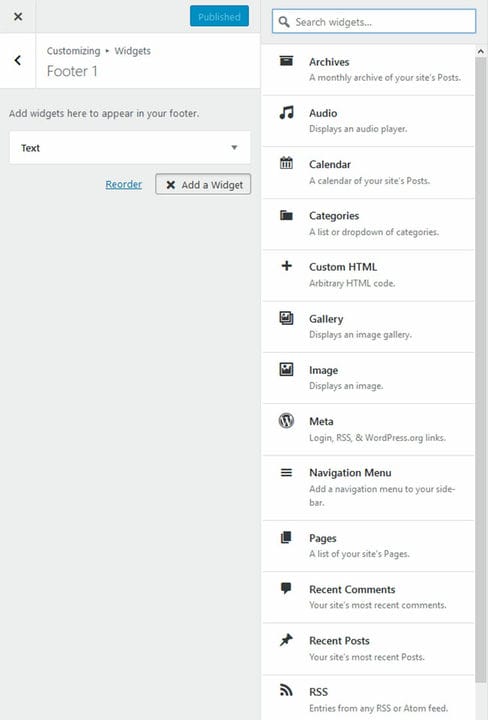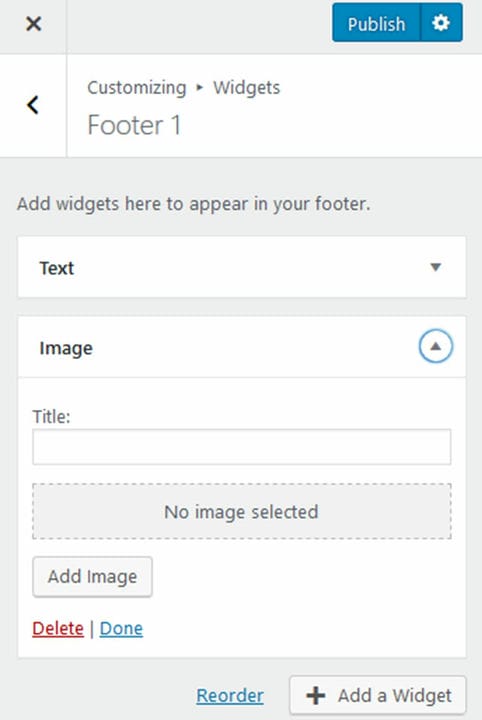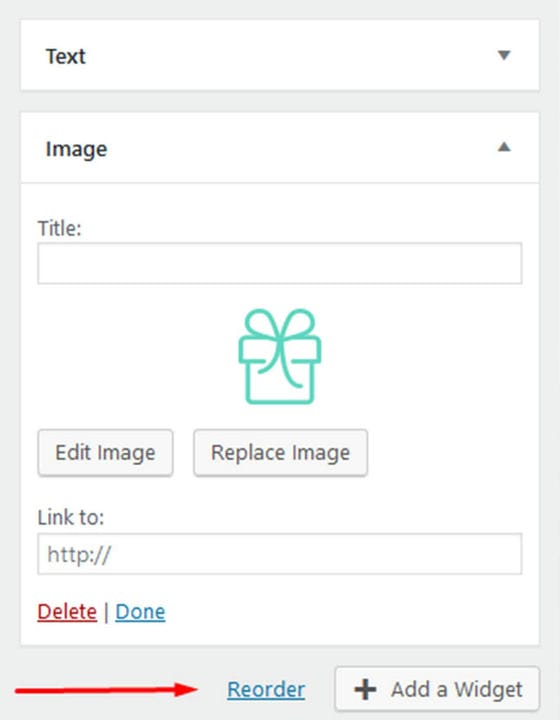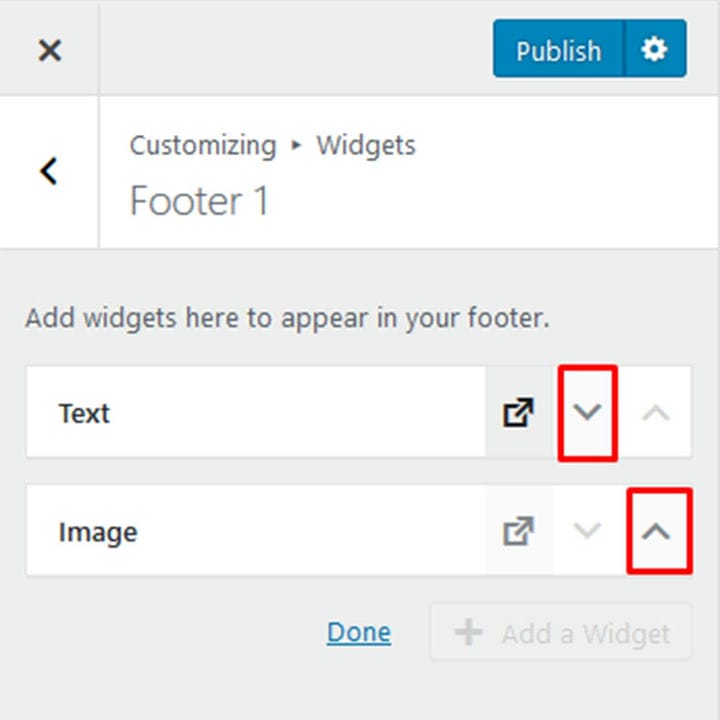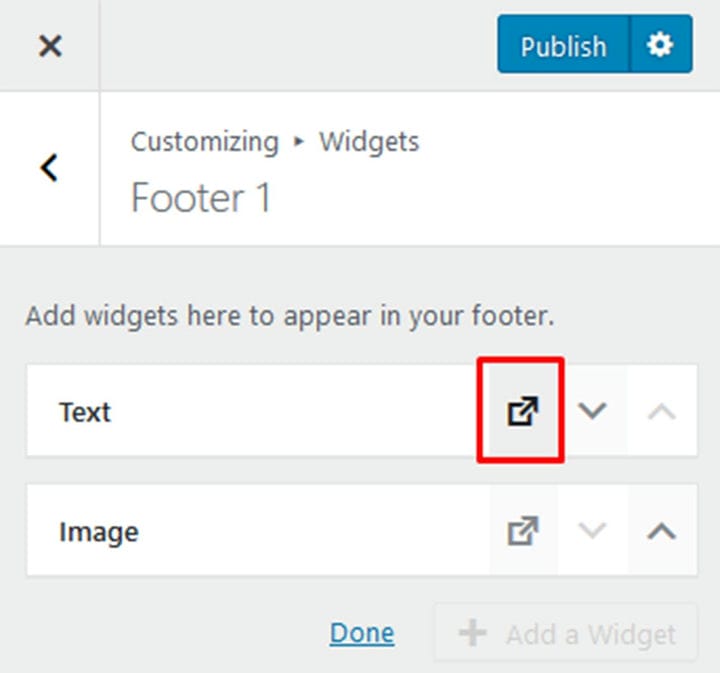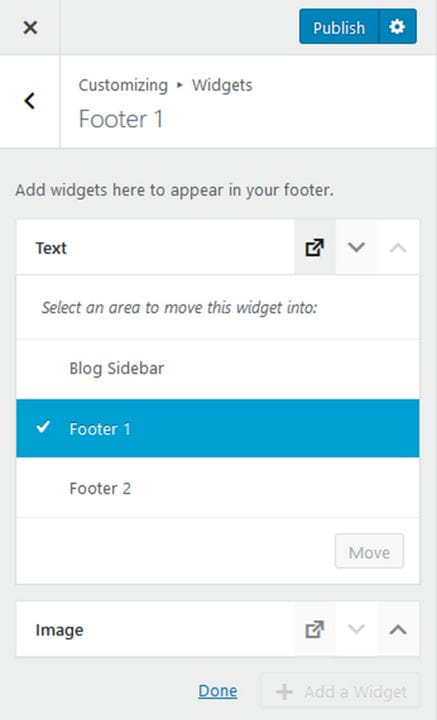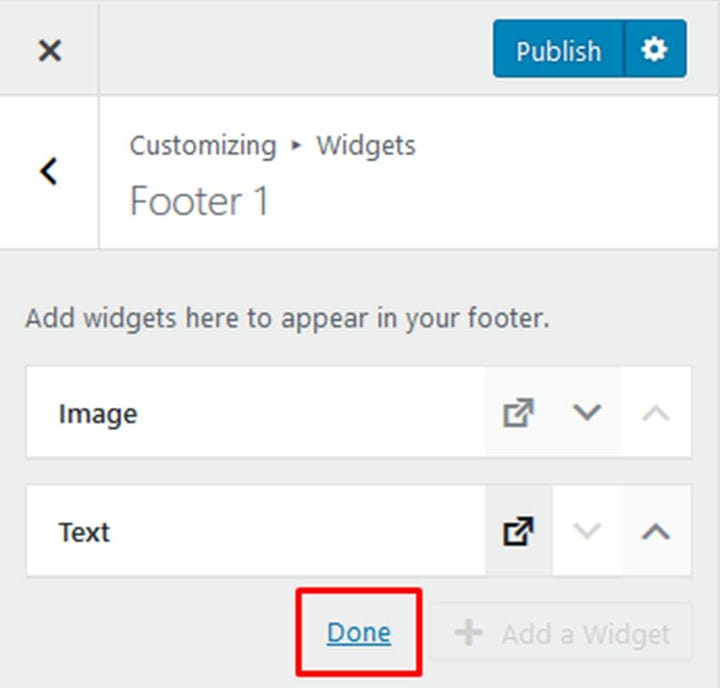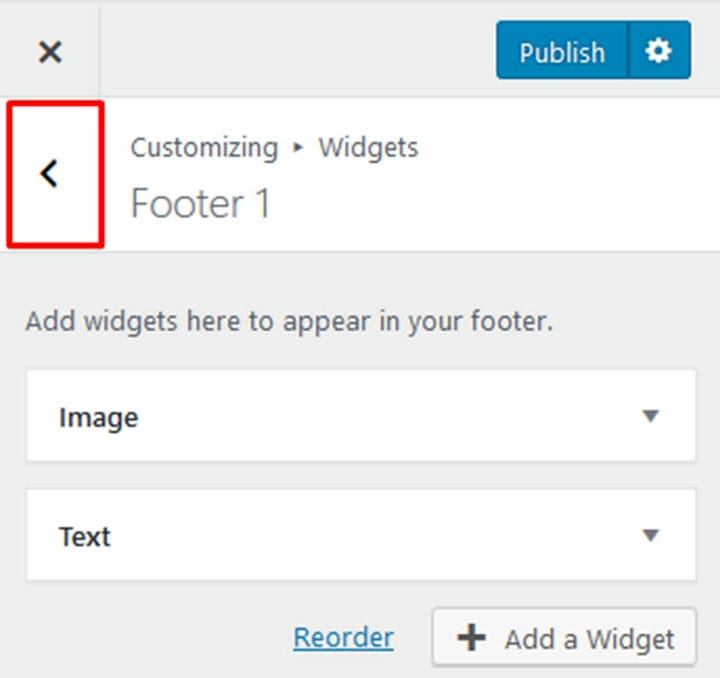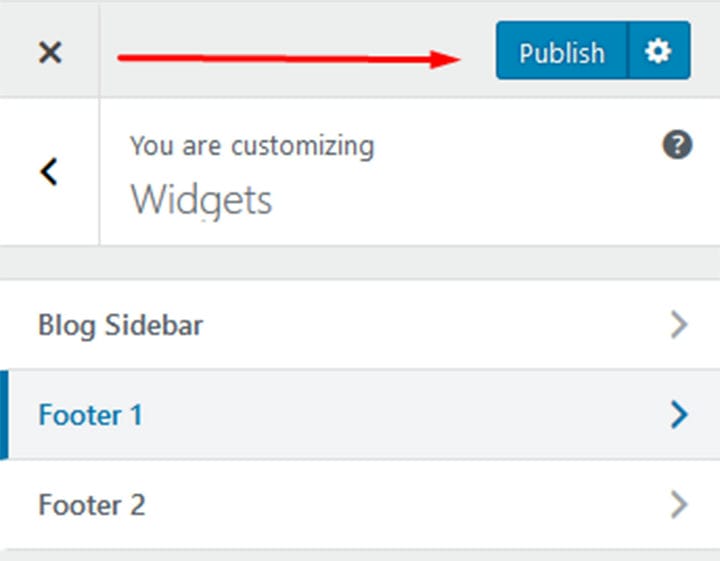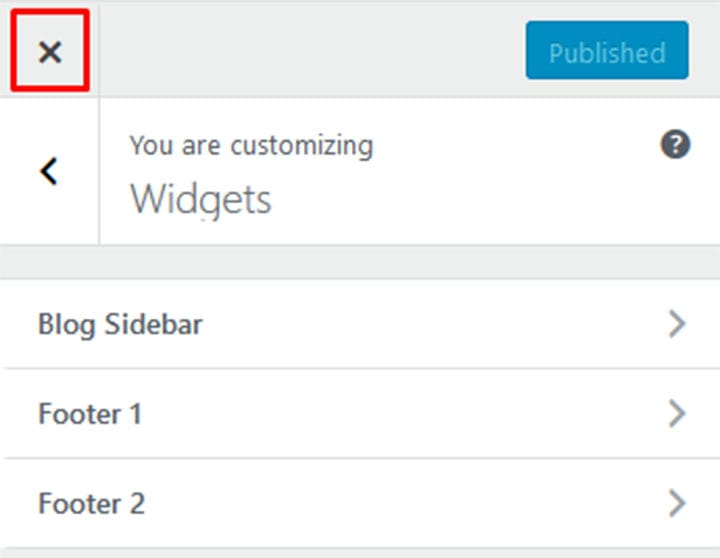Kuinka lisätä WordPress-widgetejä sivustollesi
Widgeteillä on erittäin tärkeä rooli WordPressissä. Nämä uskomattoman hyödylliset työkalut auttavat meitä räätälöimään WordPress-verkkosivustoamme ilman, että meidän tarvitsee selata koodia. Tämä on tietysti erittäin hyödyllistä niille, joilla ei ole edistynyttä koodaustietoa tai mitään koodaustietoa.
WordPress-widgetit tuovat lisäominaisuuksia ja -sisältöä, ja ne lisätään yleensä widget-valmiille alueille, jotka ovat osa sivupalkkia, joka on omistettu näille toiminnallisille lohkoille. Jokaisella verkkosivuston teemalla on kokoelma oletuswidgetejä, joita voit käyttää kuten suosittua WordPressin sosiaaliset kuvakkeet -widgetiä. Mutta on myös joitain uskomattomia laajennuksia, jotka tarjoavat meille uskomattomia lisävaihtoehtoja. Oma kalenteri WordPress -laajennus on hyvä esimerkki. Se ei ainoastaan auta sinua järjestämään tapahtumia ammattimaisesti, vaan myös jakamaan kaikki olennaiset tiedot asiakkaidesi kanssa. Kuten näet, WordPress-widgetit yhdessä lisäosien kanssa ovat käytännöllisiä monella tasolla. Hyvä uutinen on, että WordPress-widgetien lisääminen on helppoa.
Jos olet aloittelija tai keskitason WordPress-käyttäjä widgetien ansiosta, voit lisätä nopeasti ja vaivattomasti hyödyllisiä asioita, kuten gallerioita, lainauksia, Facebook Like -laatikoita ja muita dynaamisia kohteita.
Nyt kun olemme selvittäneet, mitä widgetit ovat ja miksi ne ovat hyödyllisiä, katsotaanpa tarkemmin niiden lisäämistä.
Kirjaudu sisään hallintapaneeliin ja siirry kohtaan Ulkoasu.
Napsauta sieltä Widgetit.
Widgetisi näkyvät vasemmalla puolellasi, kun taas widget-alueet sijaitsevat näytön oikealla puolella.
Napsauta vain haluamaasi widgetiä, vedä se widget-alueelle ja pudota se.
Toinen tapa lisätä widgetejä tähän paneeliin on napsauttaa itse widgetiä, joka avaa pudotusvalikon, jossa on käytettävissä olevat widget-alueet.
Valitse vain alue ja napsauta Lisää widget -painiketta. Widgettisi näkyy nyt valitulla alueella.
Valitsetpa minkä tahansa näistä tavoista, voit vetää widgetejä widget-alueen läpi järjestääksesi niiden sijainnin milloin tahansa.
Muista, että jos muokkaat jotain widgeteistäsi, esimerkiksi jos lisäät siihen tekstiä, sinun on napsautettava Tallenna ennen kuin päivität live-sivustosi.
Widgetien poistaminen
Jos haluat poistaa widgetin, napsauta pientä nuolta widgetin nimen vieressä.
Tämä avaa kortin, jossa on kyseisen widgetin vaihtoehdot, ja vasemmassa kulmassa näet Poista-vaihtoehdon.
Lisävaihtoehtoja
Täällä voit myös lisätä widgetillesi otsikon tai etsiä lisävaihtoehtoja, esimerkiksi näytettävän viestien määrän ja niin edelleen.
Jotta tämä alue näyttäisi siistimmältä, voit sulkea widget-kortit tai jopa koko widget-alueen kortit napsauttamalla uudelleen muokattavan widgetin tai widget-alueen nimen vieressä olevaa nuolta.
Widgetien lisääminen esteettömyystilassa
Joidenkin käyttäjien on helpompi lisätä widgetejään esteettömyystilan kautta. Jos haluat tämän, napsauta Näyttöasetukset-korttia näytön oikeassa yläkulmassa.
Napsauta seuraavaksi Ota käyttöön esteettömyystila.
Sinulla on nyt Lisää-vaihtoehto jokaisen widgetin vieressä sekä Muokkaa-vaihtoehto widget-alueiden vieressä.
Napsauta Lisää-painiketta, jolloin pääset tähän näyttöön. Täällä näet kaikki widget-vaihtoehdot sekä widget-alueen, johon haluat lisätä, sekä sen sijainnin.
Kun olet asettanut kaiken haluamallasi tavalla, napsauta Tallenna widget -painiketta.
Sinut ohjataan takaisin Widget-paneeliin, jossa uusi widgettisi tulee näkyviin.
Voit poistua esteettömyystilasta napsauttamalla Näyttöasetukset-korttia uudelleen ja valitsemalla Poista esteettömyystila käytöstä.
Tämä palauttaa widget-alueen aiemman ulkoasun.
Widgetien lisääminen Mukauta-vaihtoehdon kautta
Siirry kohtaan Ulkoasu ja napsauta Mukauta.
Tämä avaa luettelon widget-alueistasi.
Napsauta widgetiä, jota haluat muokata. Näet luettelon widgeteistä, jotka olet jo lisännyt. Voit lisätä uuden napsauttamalla Lisää widget.
Näytön oikealla puolella näet paneelin, jossa on käytettävissä olevat widgetit.
Voit kirjoittaa widgetin nimen hakukenttään tai selata alaspäin, kunnes löydät lisättävän widgetin.
Kun olet löytänyt widgetin, napsauta sitä ja se lisätään widget-alueeseesi.
Täällä voit muokata juuri lisäämääsi widgetiä. Järjestä widgetit uudelleen napsauttamalla Järjestä uudelleen.
Voit nyt siirtää widgetejä ylös ja alas napsauttamalla näitä pieniä nuolia.
Voit myös siirtää ne toiselle widget-alueelle.
Kun olet järjestänyt widgetisi uudelleen, napsauta Valmis.
Jos haluat palata takaisin muokkaamaan lisää widget-alueita, napsauta widget-alueen nimen vieressä olevaa nuolta, joka osoittaa vasemmalle.
Kun olet muokannut kaikkia widget-alueita, napsauta Julkaise oikeassa yläkulmassa. Kaikki tekemäsi muutokset tulevat näkyviin live-verkkosivustollasi.
Jos sinun on palattava tämän välilehden taustaeditoriin, napsauta vasemmassa yläkulmassa olevaa x-painiketta.
Kuten näet, voit lisätä WordPress-widgetejä verkkosivustollesi ja työskennellä niiden kanssa useilla tavoilla. Voit helposti muokata widget-alueita ja järjestää ja järjestää kaiken tarpeidesi mukaan. Tämä on jälleen yksi ala, jolla WordPress hallitsee käyttäjäystävällisyydellään ja intuitiivisella käyttöliittymällä, jonka avulla käyttäjät voivat mukauttaa verkkosivustoaan ja tehdä siitä toimivan ja tehokkaan.
WordPress-widgetit ovat erinomainen tapa parantaa verkkosivustoasi nopeasti ja helposti kirjoittamatta riviäkään koodia. Siksi niiden käyttö on erittäin suositeltavaa. Nyt kun osaat vain lisätä ja muokata widgetejä, käytä tätä tehokasta työkalua hyväksesi lisätäksesi WordPress-verkkosivustollesi melkein mitä tahansa, mitä voit kuvitella.
Toivomme, että tämä artikkeli oli hyödyllinen. Jos pidit siitä, tutustu myös joihinkin näistä artikkeleista!